win7系统手动修改磁盘驱动器号的方法
更新日期:2024-03-22 00:17:46
来源:投稿
手机扫码继续观看

一般情况下,win7系统硬盘并不是按照C: D: E: F:等排列下来,有时候会间隔一些盘符,我们也可以称之为磁盘驱动器号。一些小伙伴看着不习惯,想要按照顺序来排列,大家可以手动修改磁盘驱动器号,操作步骤也很简单,具体方法往下看看。
具体方法如下:
1、单击计算机,右键然后选择管理,进入计算机管理界面。

2、选择磁盘管理选项。

3、单机要修改的磁盘盘符右键选择修改驱动器号和路径选项。

4、选择删除按钮,就可以把这个磁盘的盘符删除了,这个盘就没有盘符了。

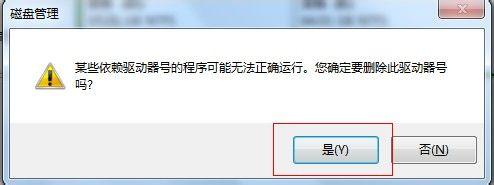
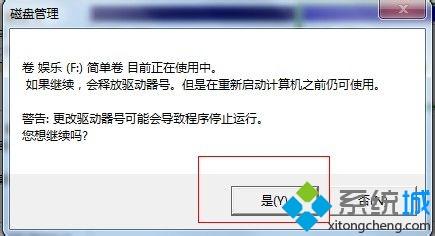

5、下面开始重新分配一下盘符选中没有盘符的空间,右键选择更改驱动号和路径,选择添加按钮。

6、出现信的对话框,选择想分配的驱动号。然后点确定,要是没有想要的驱动器号,就是这个盘符已经被占用了,把另外一个也删除就有了。
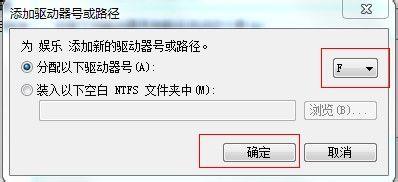
7、这样就我们又新建了一个盘符。
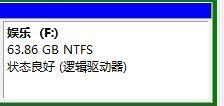
win7系统手动修改磁盘驱动器号的操作并不复杂,一步一步设置后,磁盘驱动器号就设置成功了。
该文章是否有帮助到您?
常见问题
- monterey12.1正式版无法检测更新详情0次
- zui13更新计划详细介绍0次
- 优麒麟u盘安装详细教程0次
- 优麒麟和银河麒麟区别详细介绍0次
- monterey屏幕镜像使用教程0次
- monterey关闭sip教程0次
- 优麒麟操作系统详细评测0次
- monterey支持多设备互动吗详情0次
- 优麒麟中文设置教程0次
- monterey和bigsur区别详细介绍0次
系统下载排行
周
月
其他人正在下载
更多
安卓下载
更多
手机上观看
![]() 扫码手机上观看
扫码手机上观看
下一个:
U盘重装视频










